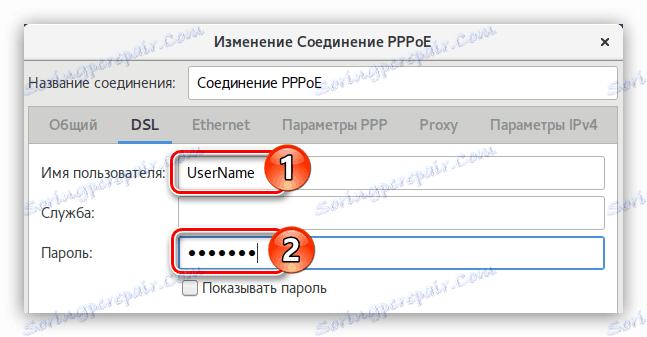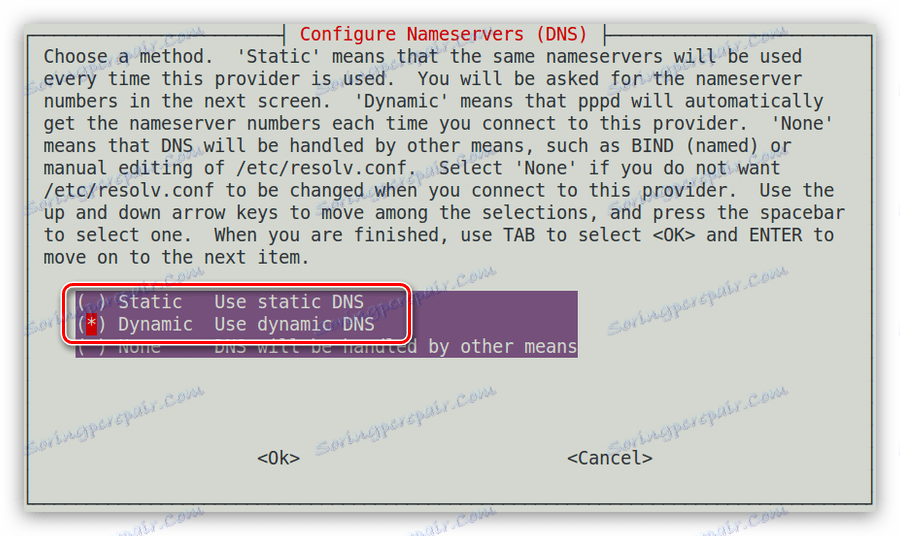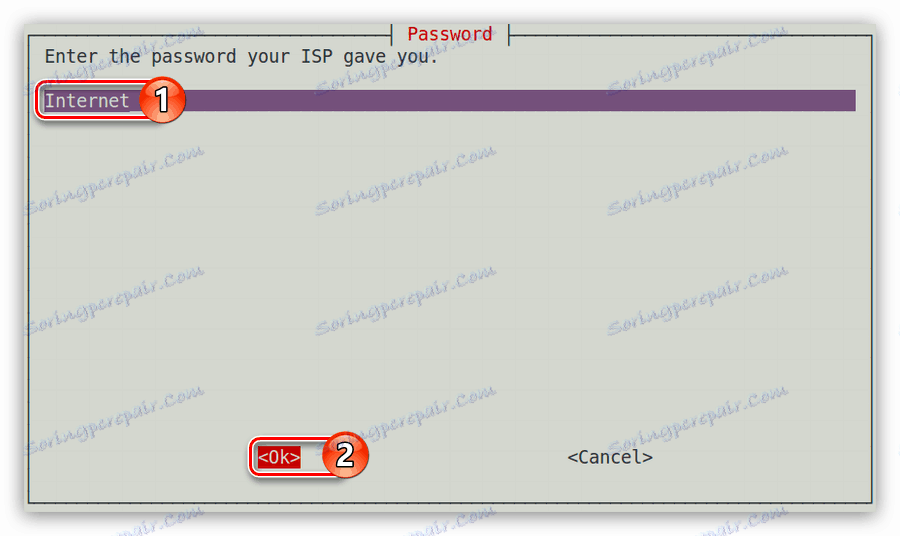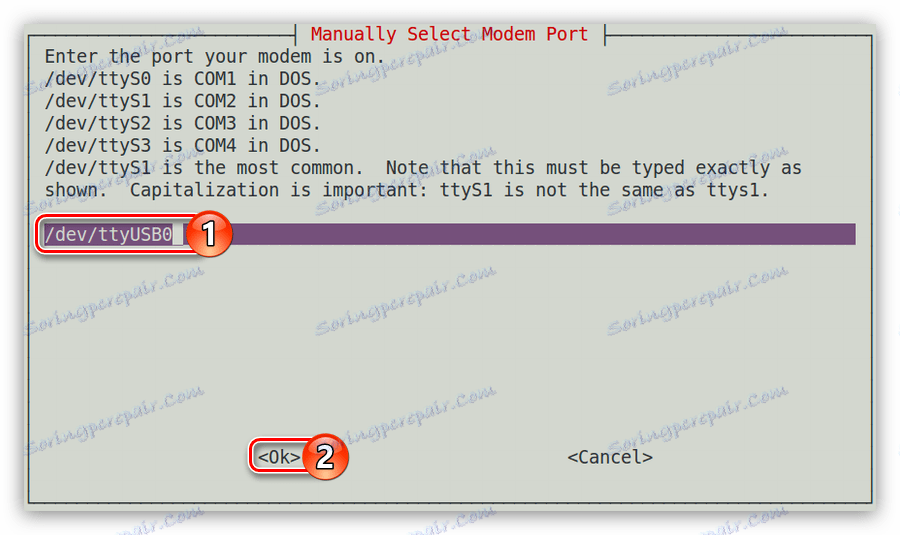Sprievodca nastavením internetového pripojenia v Debiane
Debian je špecifický operačný systém. Väčšina používateľov, ktorí ich nainštalovali, sa pri práci s nimi stretávajú s najrôznejšími problémami. Faktom je, že tento operačný systém musí nakonfigurovať väčšinu komponentov. V tomto článku sa diskutuje o konfigurácii siete v Debiane.
Prečítajte si tiež:
Inštalačná príručka k systému Debian 9
Ako nakonfigurovať Debian po inštalácii
Konfigurácia internetu v Debiane
Existuje mnoho spôsobov pripojenia počítača k sieti, väčšina z nich je už zastaraná a nie je používaná poskytovateľom, zatiaľ čo iné, naopak, sú všade nájdené. Debian má možnosť konfigurovať každú z nich, ale článok sa bude zaoberať iba najpopulárnejšími.
Prečítajte si tiež:
Konfigurácia siete v Ubuntu
Konfigurácia siete v Ubuntu Server
Káblové pripojenie
V systéme Debian existujú tri možnosti na nastavenie káblového pripojenia: vykonaním zmien v konfiguračnom súbore pomocou nástroja Network Manager a použitím systémového utility.
Metóda 1: Upravujeme konfiguračný súbor
Všetky nižšie popísané akcie sa vykonajú prostredníctvom terminálu . Toto je univerzálny spôsob, ktorý funguje na všetkých verziách Debianu. Ak chcete nastaviť káblové pripojenie, postupujte takto:
- Spustite "Terminál" vyhľadaním systému a kliknutím na príslušnú ikonu.
- V zobrazenom okne terminálu zadajte a spustite nasledujúci príkaz na otvorenie konfiguračného súboru "rozhrania" :
sudo nano /etc/network/interfacesPrečítajte si tiež: Populárne textové editory v systéme Linux
Poznámka: po vykonaní príkazu sa zobrazí výzva na heslo superužívateľa, ktoré ste zadali pri inštalácii Debianu. Jeho vstup sa nezobrazí.
- V editore zadajte jeden riadok zadaním nasledujúcich parametrov:
auto [имя сетевого интерфейса]
iface [имя сетевого интерфейса] inet dhcpPoznámka: názov sieťového rozhrania nájdete pomocou príkazu "ip address". V probléme je označená číslom 2.
- Ak servery DNS nie sú automaticky zaregistrované, môžete ich v tom istom súbore zadat zadaním nasledujúceho:
nameserver [адрес DNS] - Uložte zmeny stlačením klávesov Ctrl + O a opustite editor stlačením klávesov Ctrl + X.

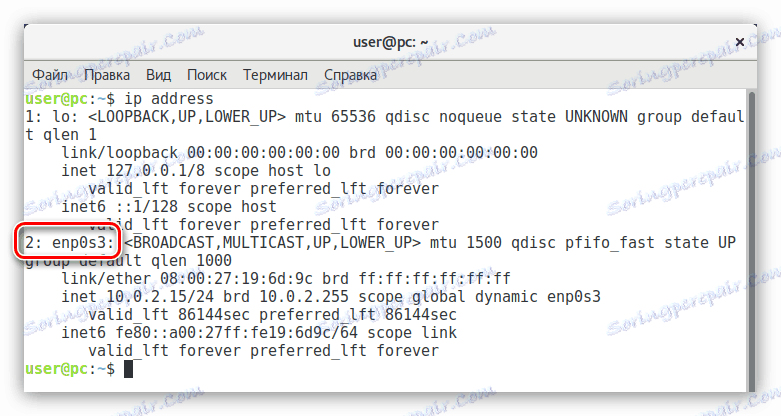
V dôsledku toho by konfiguračný súbor mal vyzerať takto:
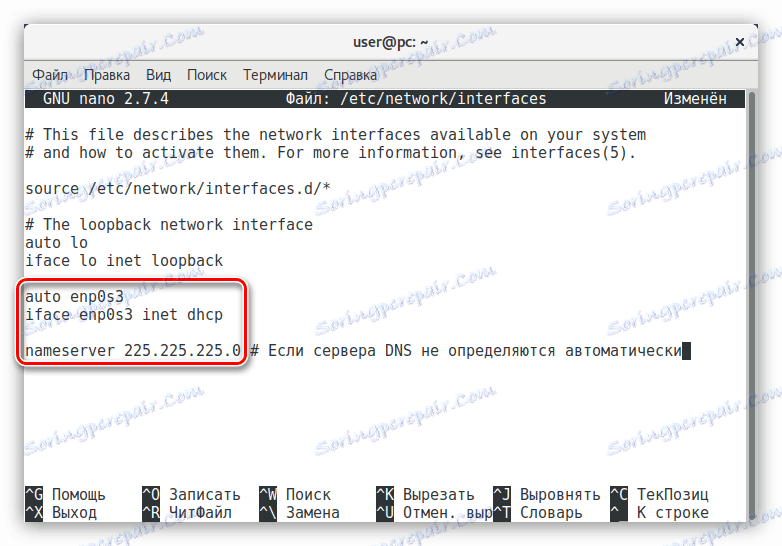
Iba názov sieťového rozhrania sa môže líšiť.
Káblové pripojenie s dynamickou adresou bolo práve nakonfigurované. Ak máte statickú adresu IP, musíte konfigurovať sieť inak:
- Otvoriť v konfiguračnom súbore "Terminal" :
sudo nano /etc/network/interfaces - Opätovným posunutím jedného riadku zadajte text uvedený nižšie spolu s vložením požadovaných údajov do príslušných miest:
auto [имя сетевого интерфейса]
iface [имя сетевого интерфейса] inet static
address [адрес]
netmask [адрес]
gateway [адрес]
dns-nameservers [адрес] - Uložte zmeny a ukončite editor nano .
Pripomeňme, že názov sieťového rozhrania možno nájsť zadaním príkazu "ip address" v "Terminal " . Ak nepoznáte všetky ostatné údaje, môžete ich nájsť v dokumentácii od poskytovateľa alebo požiadať operátora o technickú podporu.
V dôsledku všetkých krokov vám bude vytvorená káblová sieť. V niektorých prípadoch, aby sa všetky zmeny prejavili, musíte vykonať špeciálny príkaz:
sudo systemctl restart networking
alebo reštartujte počítač.
Metóda 2: Správca siete
Ak sa vám nepomôže použiť na nastavenie pripojenia terminálu alebo ak máte ťažkosti s dokončením už uvedených pokynov, môžete použiť špeciálny program Network Manager, ktorý má grafické rozhranie.
- Otvorte okno Nastavenia správcu siete stlačením klávesov Alt + F2 a zadaním nasledujúceho príkazu do príslušného poľa:
nm-connection-editor - Ak chcete pridať nové sieťové pripojenie, kliknite na tlačidlo "Pridať" .
- Určite typ nového pripojenia ako "Ethernet" výberom tej istej položky zo zoznamu a kliknutím na "Vytvoriť ..." .
- V novom okne, ktoré sa otvorí, zadajte názov spojenia.
- Na karte Všeobecné skontrolujte prvé dve body, aby sa všetci používatelia po spustení počítača automaticky pripojili k sieti.
- Na karte Ethernet definujte sieťovú kartu (1) a vyberte metódu na klonovanie MAC adresy (2) . V zozname "Prepojenie odkazov" vyberte aj riadok "Ignorovať" (3) . Nezmeníte žiadne iné polia.
- Vyberte kartu Nastavenia protokolu IPv4 a vyberte spôsob konfigurácie ako "Automatické (DHCP)" . Ak server DNS neprijímate priamo od poskytovateľa, vyberte možnosť "Automatické (DHCP, len adresa)" a zadajte servery DNS do rovnakého poľa.
- Kliknite na tlačidlo Uložiť .
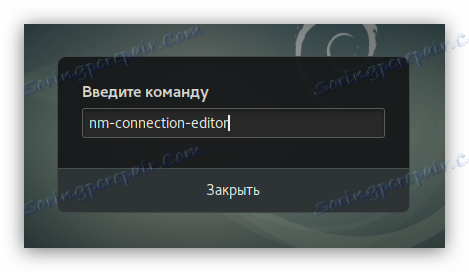
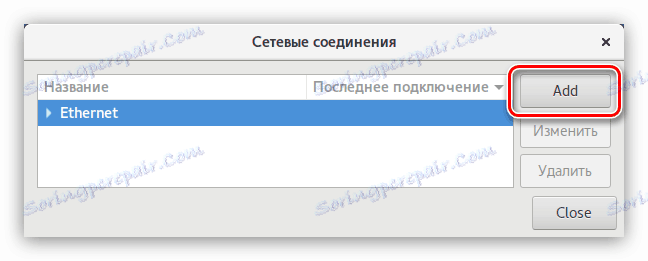
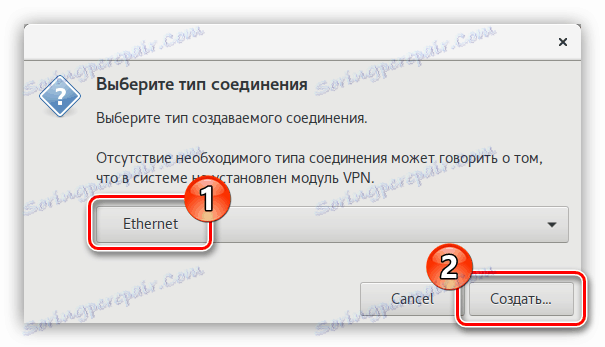
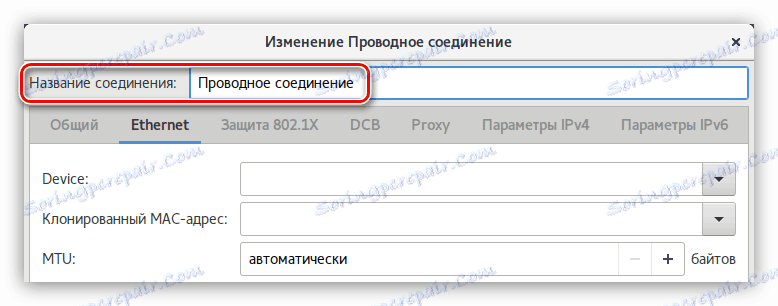
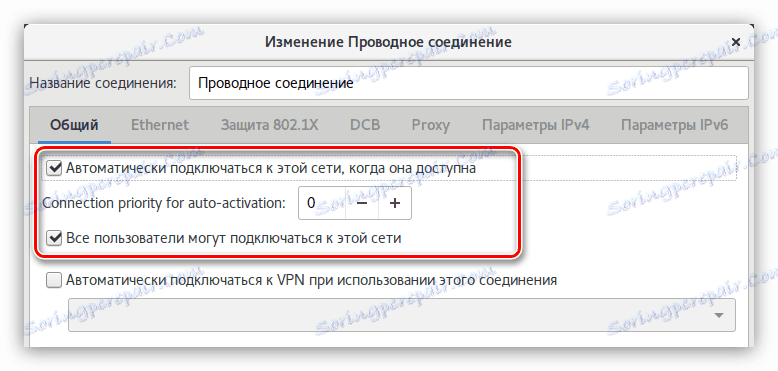
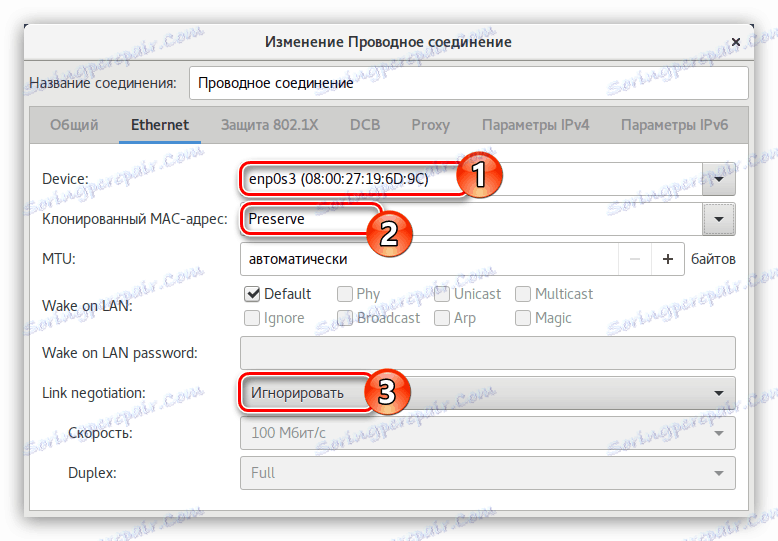
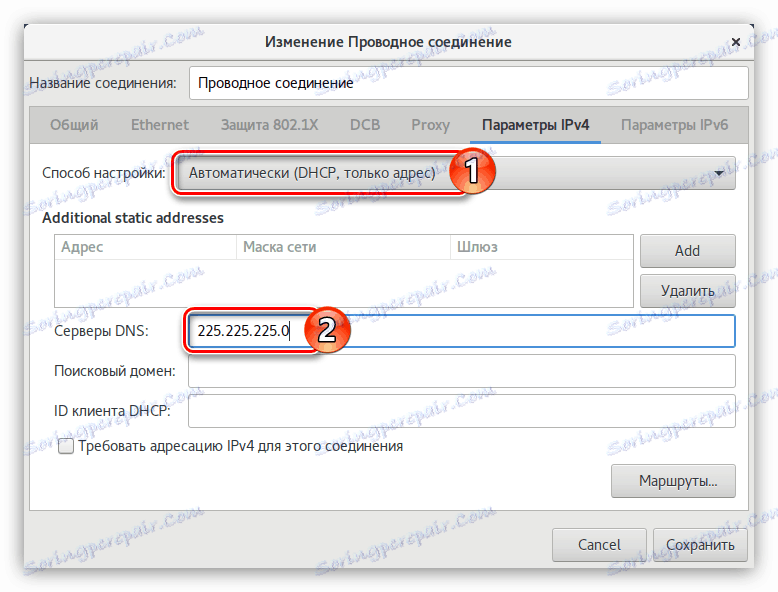
Potom sa vytvorí spojenie. Týmto spôsobom môžete nakonfigurovať iba dynamickú IP adresu, ak je adresa statická, postupujte takto:
- V zozname "Metóda nastavenia" vyberte riadok "Manuálne" .
- V oblasti "Adresa" kliknite na tlačidlo "Pridať" .
- Alternatívne zadajte adresu, sieťovú masku a bránu.
Poznámka: Všetky potrebné informácie nájdete na adrese poskytovateľa internetových služieb.
- Zadajte servery DNS v poli s rovnakým názvom.
- Kliknite na tlačidlo Uložiť .
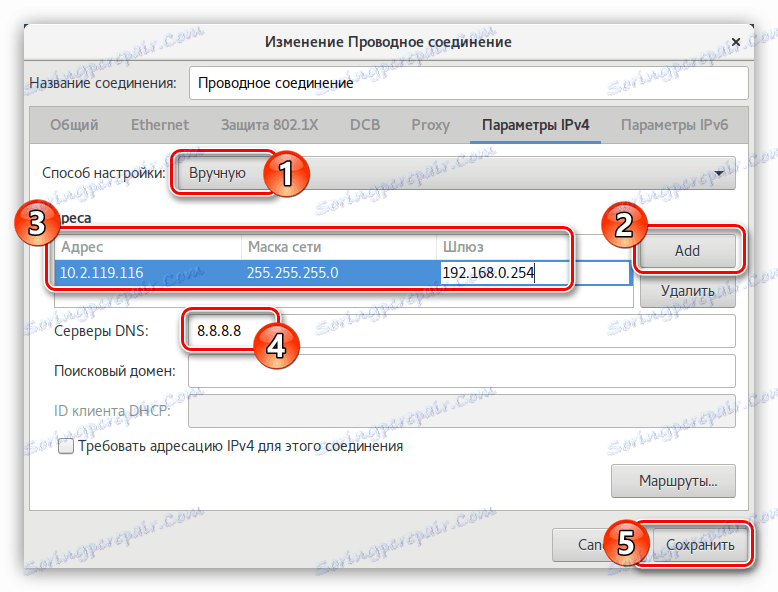
Nakoniec bude sieť nainštalovaná. Ak stále neotvárajú stránky v prehliadači, odporúča sa reštartovať počítač.
Metóda 3: Systémový nástroj "Sieť"
Niektorí používatelia môžu naraziť na problém pri spustení aplikácie Správca siete. V tomto prípade sa odporúča použiť systémový nástroj, ktorý vždy funguje stabilne. Môžete ho otvoriť dvoma spôsobmi:
- Kliknite na indikátor siete na pravej strane panelu GNOME a zvoľte "Nastavenia káblovej siete".
- Zadanie parametrov systému cez ponuku a kliknutie na ikonu "Sieť" .
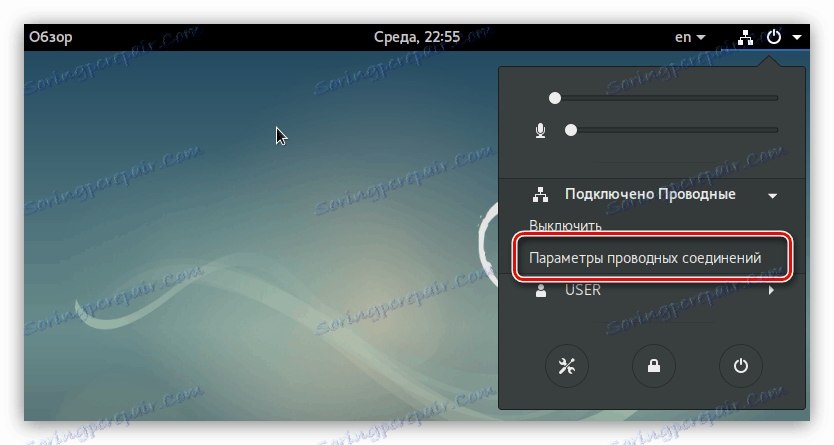
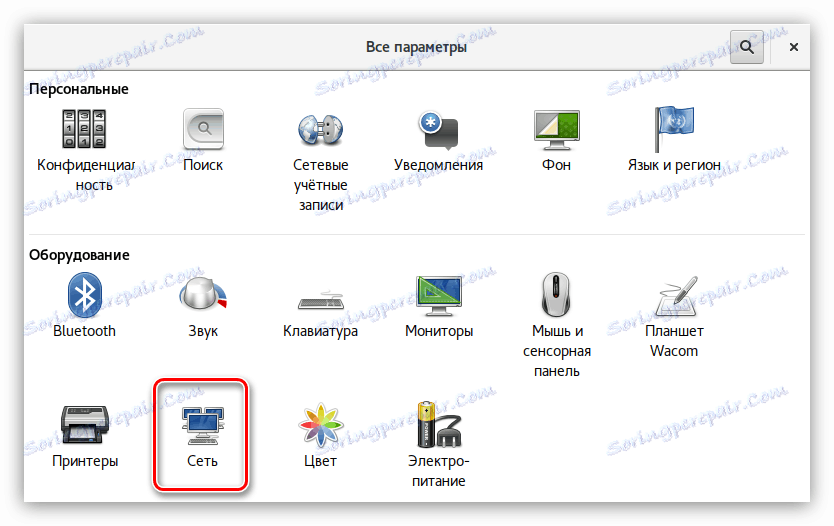
Keď je nástroj otvorený, nakonfigurujte káblové pripojenie, postupujte takto:
- Otočte hlavný vypínač do aktívnej polohy.
- Kliknite na tlačidlo s obrázkom prevodovky.
- V novom okne otvorte kategóriu Identifikácia , zadajte názov nového pripojenia a zvoľte MAC adresu zo zoznamu. Tiež tu môžete povoliť automatické pripojenie k počítačovej sieti po spustení operačného systému a sprístupniť pripojenie všetkým používateľom zaškrtnutím príslušných políčok.
- Prejdite do kategórie "IPv4" a nastavte všetky prepínače na aktívnu pozíciu, ak poskytovateľ poskytuje dynamickú IP adresu. Ak je potrebné DNS server zadávať ručne, deaktivujte prepínač DNS a zadajte server sami.
- Kliknite na tlačidlo Použiť .
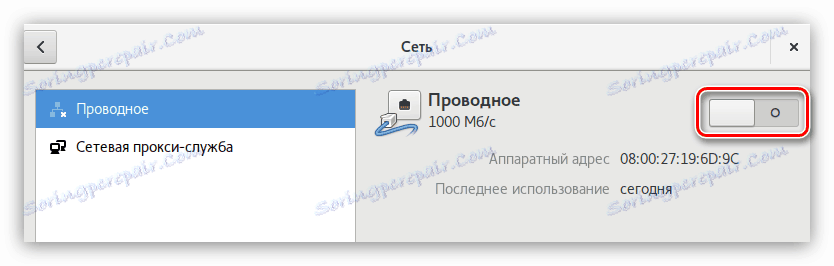
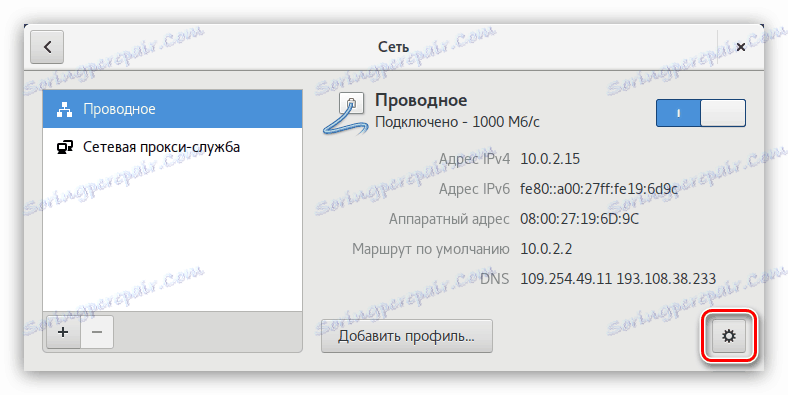
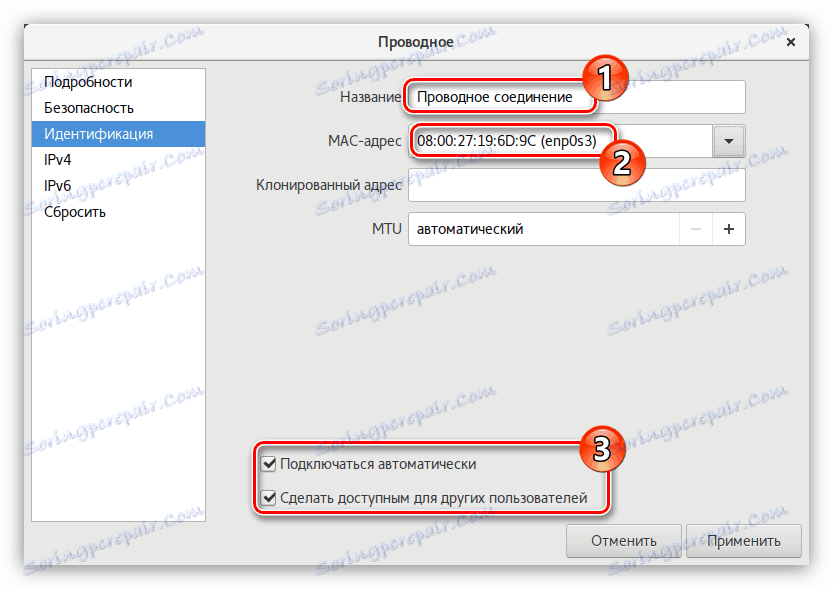
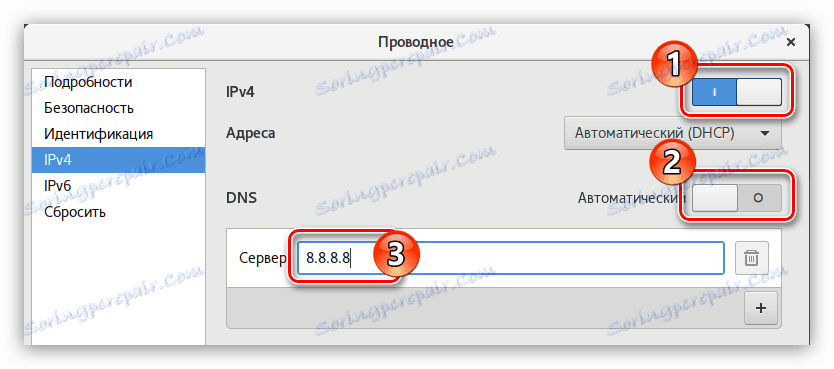
Pri statickej IP je potrebné zadať ďalšie nastavenia v kategórii "IPv4" :
- V rozbaľovacom zozname "Adresa" vyberte položku "Manuálne" .
- V zobrazenej podobe vyplňte sieťovú adresu, masku a bránu.
- O niečo nižšie vypnite prepínač "DNS" a zadajte jeho adresu do príslušného poľa.
Poznámka: ak je to potrebné, môžete kliknúť na tlačidlo "+" a zadať ďalšie servery DNS.
- Kliknite na tlačidlo Použiť .

Teraz viete, ako nastaviť káblové pripojenie so statickou a dynamickou IP v operačnom systéme Debian. Zostáva len vybrať vhodnú metódu.
PPPoE
Na rozdiel od káblového pripojenia môžete nakonfigurovať sieť PPPoE v Debiane dvoma spôsobmi: pomocou nástroja pppoeconf a pomocou už známeho programu Network Manager.
Metóda 1: pppoeconf
Nástroj pppoeconf je jednoduchý nástroj, ktorý môžete použiť na konfiguráciu pripojenia PPPoE v ľubovoľnom operačnom systéme založenom na jadre Linuxu. Ale na rozdiel od väčšiny distribúcií v Debiane tento nástroj nie je predinštalovaný, takže musíte najprv stiahnuť a nainštalovať ho.
Ak máte možnosť nakonfigurovať internetové pripojenie vo vašom počítači pomocou otvoreného prístupového bodu, napríklad Wi-Fi, a potom nainštalovať pppoeconf, musíte vykonať tento príkaz v "Terminal" :
sudo apt install pppoeconf
Ak sa nemôžete pripojiť k sieti Wi-Fi, nástroj musí byť predinštalovaný na inom zariadení a umiestnený na jednotke Flash.
Stiahnite si pppoeconf pre 64-bitové systémy
Stiahnite si pppoeconf pre 32-bitové systémy
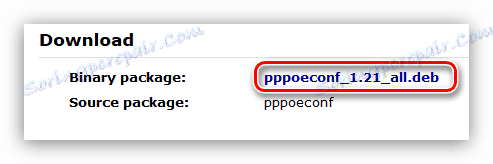
Potom vložte USB flash disk do počítača a urobte nasledovné:
- Skopírujte nástroj do priečinka Downloads pomocou štandardného správcu súborov Nautilus .
- Otvorte "Terminál" .
- Prejdite do adresára, kde sa nachádza súbor. V takom prípade prejdite do priečinka Downloads (Sťahovanie) . Ak to chcete urobiť, spustite:
cd /home/UserName/ЗагрузкиPoznámka: namiesto mena "UserName" musíte zadať meno používateľa, ktoré bolo určené pri inštalácii Debianu.
- Nainštalujte pomôcku pppoeconf spustením nasledujúceho príkazu:
sudo dpkg -i [PackageName].debKde namiesto "[PackageName]" je potrebné zadať úplný názov súboru.
Keď je nástroj nainštalovaný v systéme, môžete prejsť priamo k nastaveniu siete PPPoE. Ak to chcete urobiť:
- Spustite nainštalovaný nástroj spustením v "Terminal" :
sudo pppoeconf - Počkajte, kým sa zariadenia skenujú.
- Definujte sieťové rozhranie zo zoznamu.
![okno pre výber sieťového zariadenia v pomôcke pppoeconf v debian]()
Poznámka: ak je sieťová karta len jedna, sieťové rozhranie sa určí automaticky a tento krok sa vynechá.
- Na prvú otázku odpovedajte kladne - pomôcka naznačuje, že používate obľúbené nastavenia pripojenia, ktoré sú vhodné pre väčšinu používateľov.
- Zadajte prihlasovacie meno, ktoré vydal váš ISP a kliknite na tlačidlo OK .
- Zadajte heslo, ktoré vám poskytol poskytovateľ, a kliknite na tlačidlo OK .
- Odpoveď áno, ak sú automaticky detegované servery DNS. V opačnom prípade zvoľte "Nie" a zadajte ich sami.
- Povoliť nástroj obmedziť množstvo MSS na 1452 bajtov. Tým sa odstránia chyby pri otváraní niektorých stránok.
- Zvoľte "Yes" pre pripojenie PPPoE, ktoré sa nastaví automaticky pri každom spustení systému.
- Ak chcete vytvoriť spojenie práve teraz, odpovedzte na možnosť Áno .

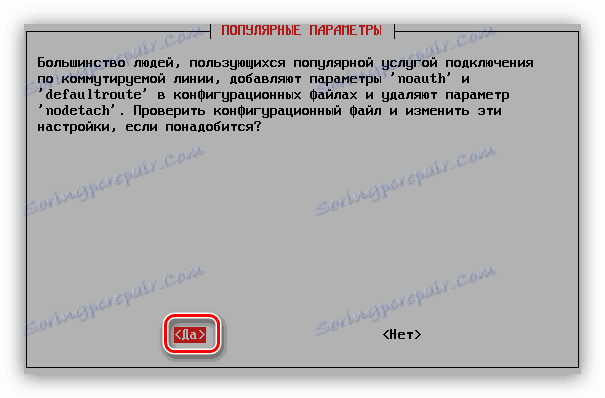






Ak vyberiete možnosť Áno , musí sa už pripojiť k internetu. V opačnom prípade musíte zadať príkaz na pripojenie:
sudo pon dsl-provider
Ak chcete odpojiť, spustite:
sudo poff dsl-provider
V tomto prípade môže byť PPPoE sprievodca nastavením s pppoeconf považovaný za kompletný. Ak však narazíte na niektoré problémy s jeho implementáciou, skúste použiť druhú metódu.
Metóda 2: Správca siete
S programom Network Manager nastavenie pripojenia PPPoE bude trvať dlhšie, ale ak nemáte možnosť stiahnuť nástroj pppoeconf do vášho počítača, potom je to jediný spôsob konfigurácie internetu v Debiane.
- Otvorte okno programu. Ak to chcete urobiť, stlačte Alt + F2 a do zobrazeného poľa zadajte nasledujúci príkaz:
nm-connection-editor - V okne, ktoré sa otvorí, kliknite na tlačidlo "Pridať" .
- Vyberte zo zoznamu riadok "DSL" a kliknite na tlačidlo "Vytvoriť" .
- Otvorí sa okno, v ktorom chcete v príslušnom riadku zadať názov pripojenia.
- Na karte "Všeobecné" sa odporúča začiarknuť prvé dva body tak, že po zapnutí počítača sa sieť automaticky nainštaluje a k nemu majú prístup všetci používatelia.
- Na karte DSL zadajte používateľské meno a heslo do príslušných polí. Ak tieto informácie nemáte, môžete sa obrátiť na poskytovateľa.
![karta dsl v správcovi siete v debian]()
Poznámka: Názov služby nemusí byť zadaný.
- Prejdite na kartu "Ethernet" , v zozname "Zariadenie" , v zozname "Prepojenie odkazov" vyberte názov sieťového rozhrania a v poli "Clone MAC address" zvoľte "Uchovať" .
- Na karte "IPv4 Settings" v časti Dynamic IP zvoľte "Automatically (PPPoE)" zo zoznamu "Configuration Method" .
- Kliknite na položku Uložiť a zatvorte okno programu.
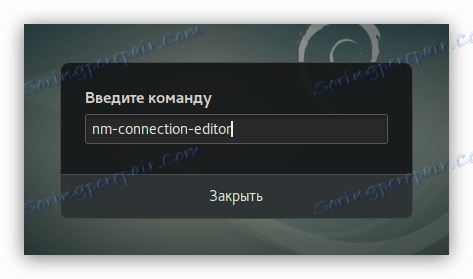
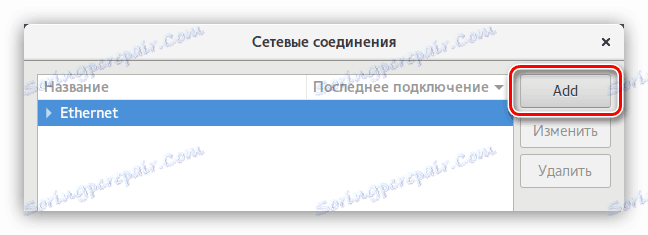
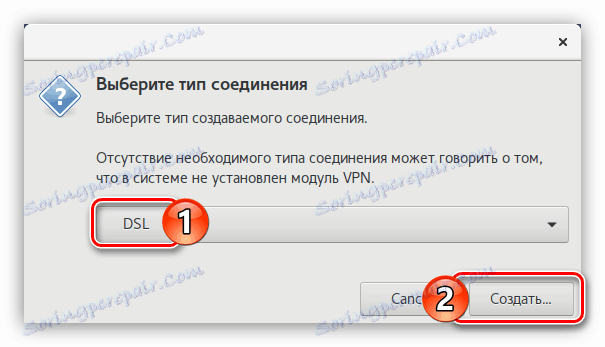
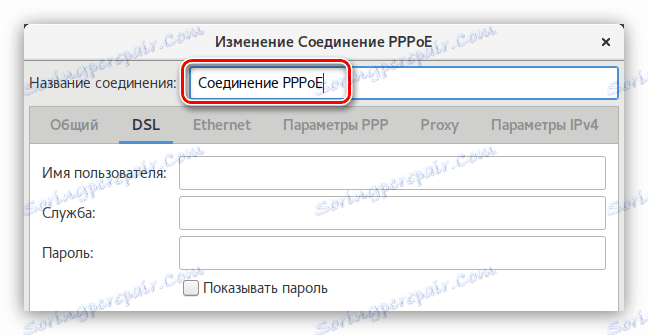
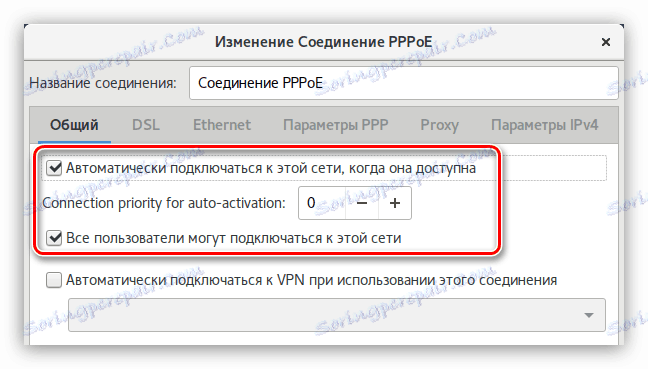
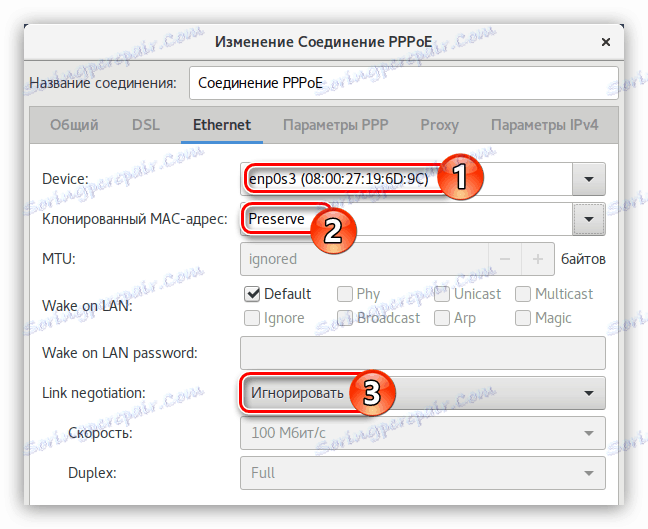

Ak servery DNS neprišli priamo od poskytovateľa, vyberte možnosť "Automaticky (PPPoE, len adresa)" a zadajte ich do rovnakého poľa.
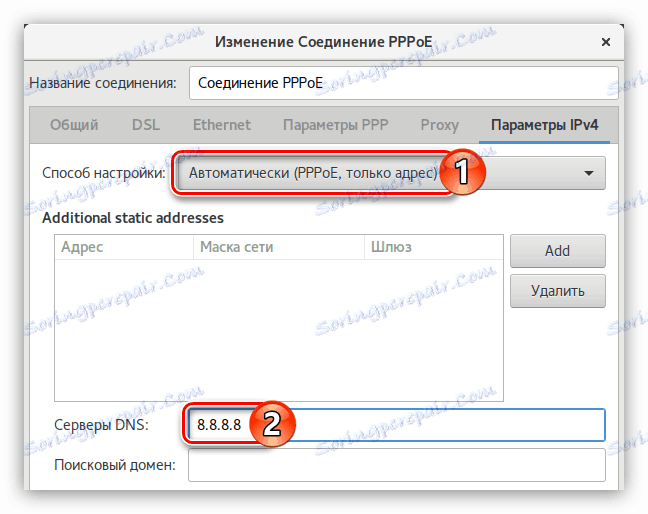
V prípade, že adresa IP je statická, musíte vybrať manuálnu metódu a zaregistrovať všetky parametre v príslušných poliach na zadanie.
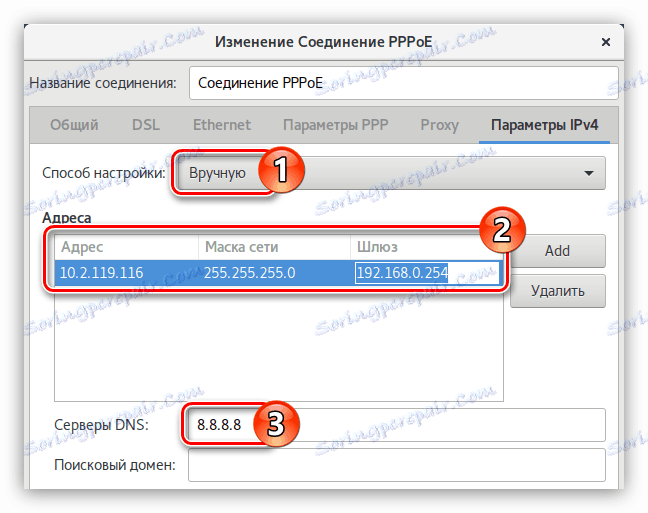
Pripojenie k internetu po vykonaní všetkých akcií. Ak tomu tak nie je, reštartujte počítač.
Dial-up
Zo všetkých typov pripojení na Internet sa teraz DIAL-UP považuje za najmenej populárny, takže nie sú žiadne programy založené na grafickom rozhraní, ktoré môžete prispôsobiť na Debian. Existuje však nástroj pppconfig s pseudo-grafickým rozhraním. Môžete tiež konfigurovať pomocou utility wvdial , ale všetko je v poradí.
Metóda 1: pppconfig
Pomôcka pppconfig je podobne ako pppoeconfig : pri konfigurácii musíte odpovedať na otázky rovnakým spôsobom, po ktorom bude vytvorené spojenie. Ale tento nástroj nie je predinštalovaný v systéme, takže ho stiahnite cez "Terminal" :
sudo apt install pppconfig
Ak na to nemáte prístup na internet, budete musieť nainštalovať z USB flash disku. Najprv si stiahnite balík pppconfig a vyhoďte ho na jednotku.
Stiahnite si pppconfig pre 64-bitové systémy
Stiahnite si pppconfig pre 32-bitové systémy
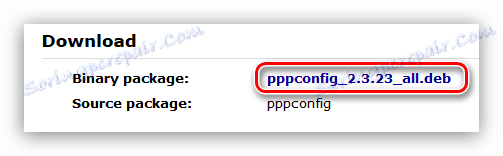
Potom vykonajte nasledovné kroky na inštaláciu:
- Vložte jednotku USB Flash do počítača.
- Presuňte údaje z nej do priečinka Súbory na prevzatie , ktoré sú v domovskom adresári operačného systému.
- Otvorte "Terminál" .
- Prejdite do priečinka, do ktorého ste súbor presunuli pomocou pomôcky, to znamená v časti "Prevzaté súbory" :
cd /home/UserName/ЗагрузкиStačí nahradiť "UserName" s používateľským menom, ktorý bol špecifikovaný pri inštalácii systému.
- Nainštalujte balík pppconfig s nasledujúcim príkazom:
sudo dpkg -i [PackageName].debKde nahradiť "[PackageName]" s názvom súboru deb.
Po nainštalovaní požadovaného balíka v systéme môžete pokračovať priamo k nastaveniu pripojenia DIAL-UP.
- Spustite nástroj pppconfig :
sudo pppconfig docomo - V prvom okne pseudo rozhrania zvoľte "Vytvoriť spojenie s názvom docomo" a kliknite na "Ok" .
- Potom zistite, ako konfigurovať servery DNS. Pre statickú IP vyberte možnosť "Použiť statický DNS" , ak je dynamický, použite "Použiť dynamický DNS" .
![okná nakonfigurovať servery DNS v nástroji pppconfig]()
Dôležité: Ak vyberiete možnosť Použiť statický DNS, musíte manuálne zadať adresu IP primárneho a prípadne ďalšieho servera.
- Definujte metódu overovania výberom "Peer Authentication Protocol" a kliknite na "Ok" .
- Zadajte prihlasovacie meno, ktoré vám poskytol poskytovateľ.
- Zadajte heslo, ktoré ste tiež dostali od poskytovateľa.
![Zadajte heslo používateľa pri nastavovaní vytáčaného pripojenia v nástroji pppconfig v debian]()
Poznámka: Ak tieto informácie nemáte, obráťte sa na technickú podporu poskytovateľa a skontaktujte sa s operátorom.
- Teraz je potrebné zadať maximálnu rýchlosť internetu, ktorú vám modem poskytne. Ak ju nemusíte umelo obmedziť, zadajte maximálnu hodnotu do poľa a kliknite na tlačidlo "Ok" .
- Určte spôsob vytáčania ako tón, zvoľte "Tón" a kliknite na "Ok" .
- Zadajte svoje telefónne číslo. Upozorňujeme, že je potrebné zadať údaje bez použitia pomlčky.
- Zadajte port vášho modemu, ku ktorému je pripojený.
![určte port modemu pri konfigurácii vytáčacej siete v nástroji pppconfig v debian]()
Poznámka: porty typu "ttyS0-ttyS3" môžete zobraziť pomocou príkazu "sudo ls -l / dev / ttyS *"
- V poslednom okne sa vám zobrazí správa o všetkých predtým zadaných údajoch. Ak sú všetky správne, vyberte riadok "Dokončené zápisové súbory a vráťte sa do hlavného menu" a stlačte kláves Enter .
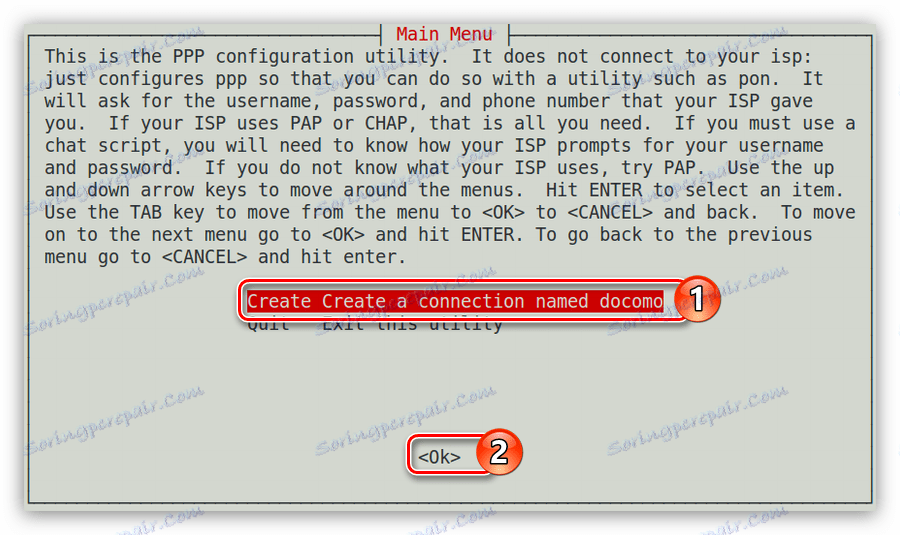
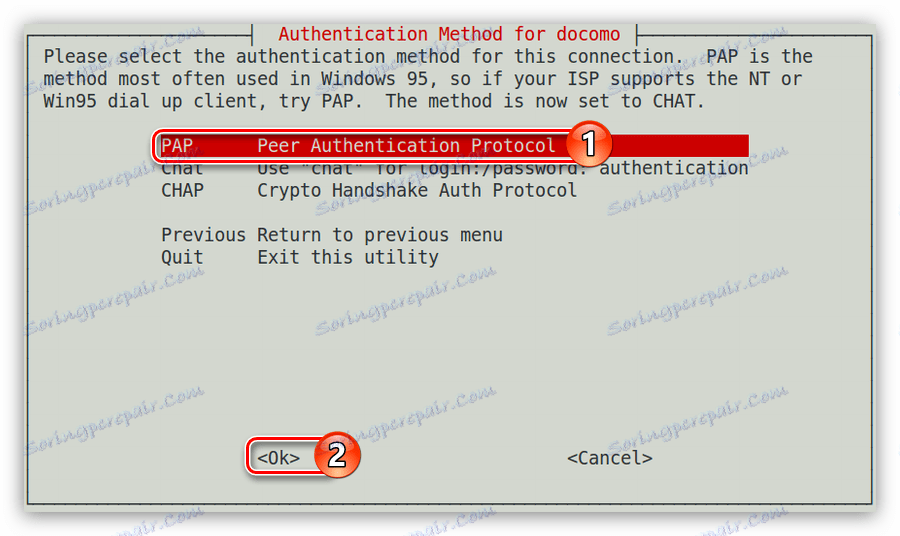
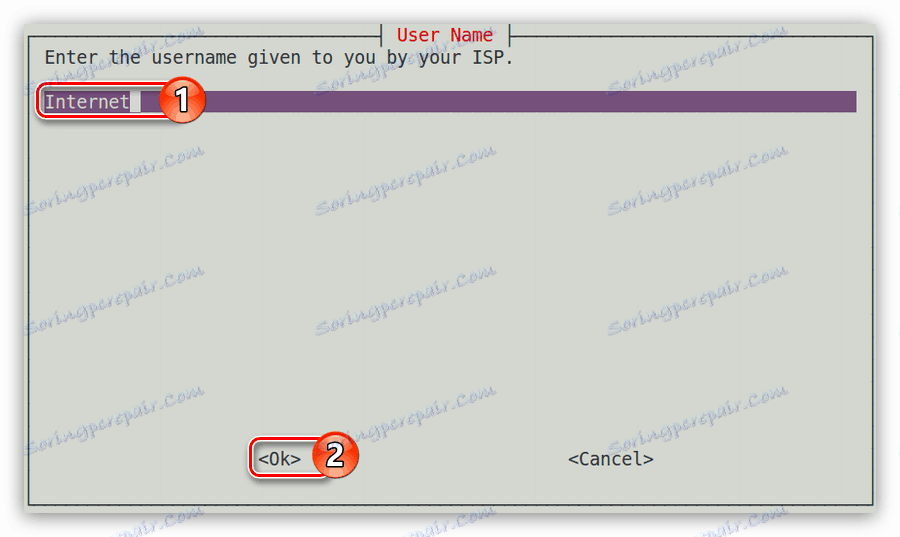
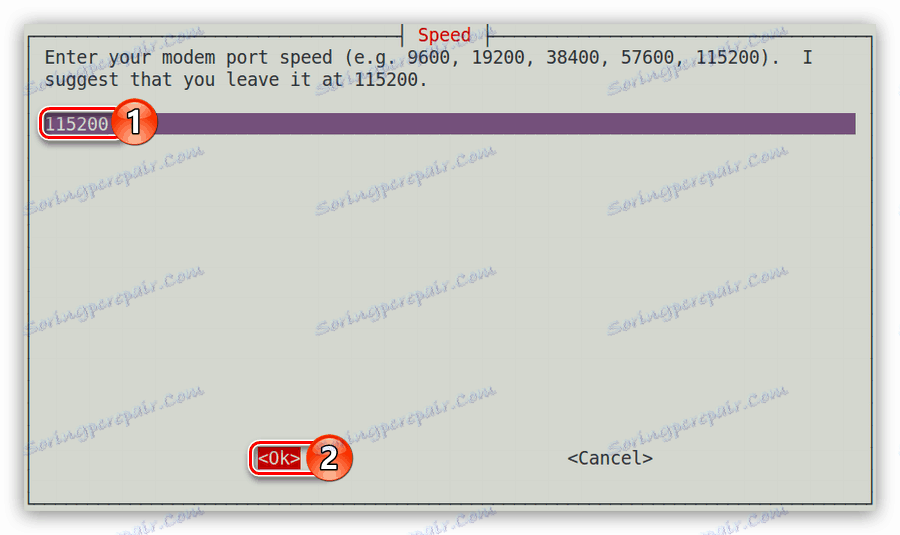
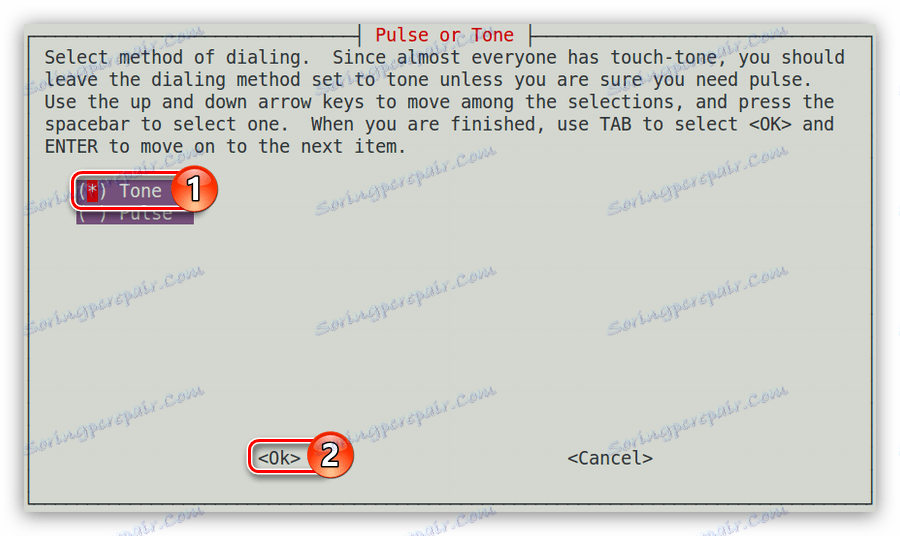
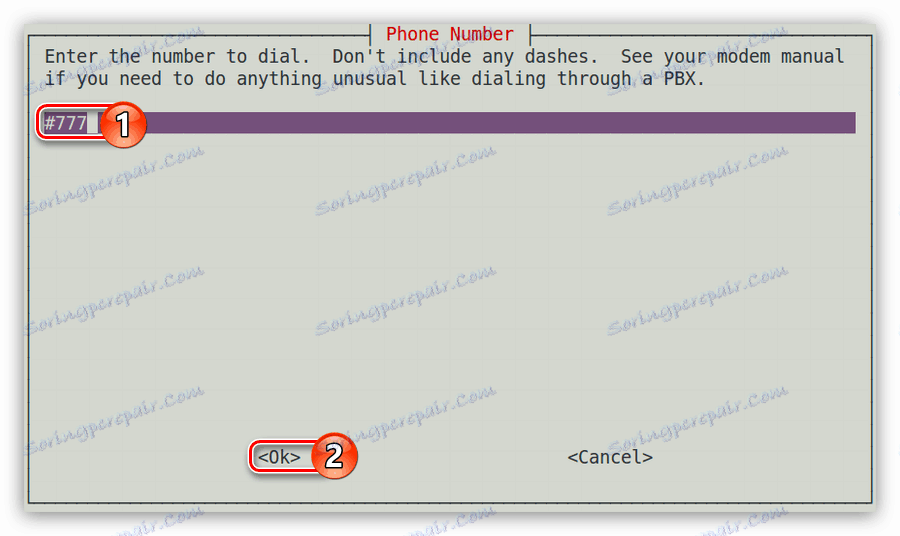
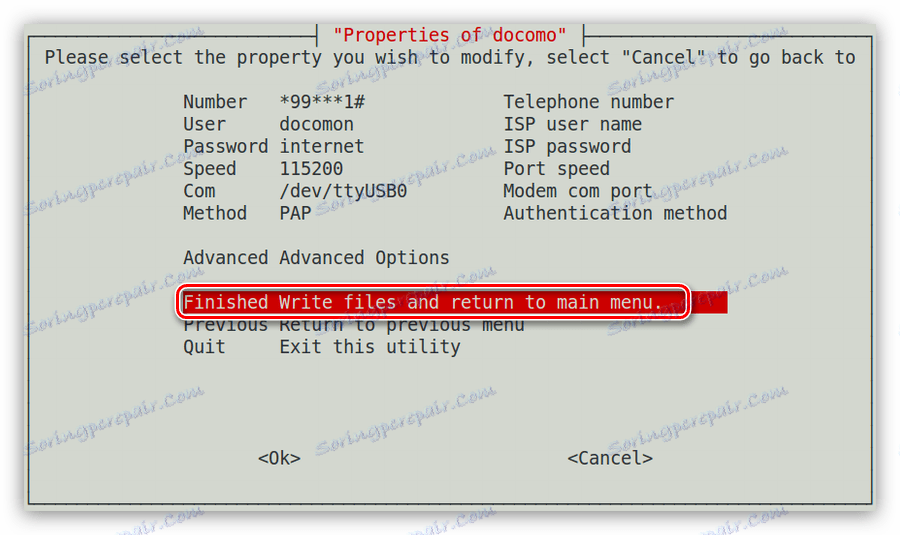
Teraz pre pripojenie musíte vykonať iba jeden príkaz:
pon docomo
Ak chcete odpojiť, použite tento príkaz:
poff docomo
Metóda 2: wvdial
Ak nemôžete nakonfigurovať spojenie DIAL-UP pomocou predchádzajúcej metódy, môžete to urobiť pomocou utility wvdial . Pomôže vytvoriť špeciálny súbor v systéme, po ktorom bude musieť vykonať nejaké zmeny. Teraz bude detailne povedané, ako to urobiť.
- Najprv je potrebné nainštalovať wvdial do systému, na to v "Terminál" stačí vykonať:
sudo apt install wvdialОпять же, если в этот момент сеть у вас не настроена, то вы можете заранее скачать нужный пакет с сайта на другом устройстве, скинуть его на флешку и установить на своем компьютере.
Скачать wvdial для 64-разрядных систем
Скачать wvdial для 32-разрядных систем - После того как утилита была установлена в вашей системе, ее необходимо запустить, чтобы она создала тот самый конфигурационный файл, который мы будем впоследствии изменять. Для запуска выполните следующую команду:
sudo wvdialconf - Файл был создан в директории «/etc/» и называется он «wvdial.conf» . Откроем его в текстовом редакторе:
sudo nano /etc/wvdial.conf - В нем будут храниться параметры, считанные утилитой с вашего модема. Вам же остается заполнить три строки: Phone , Username и Password .
- Сохраните изменения ( Ctrl+O ) и закройте редактор ( Ctrl+X ).
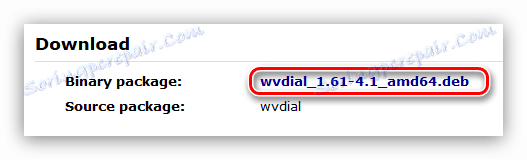
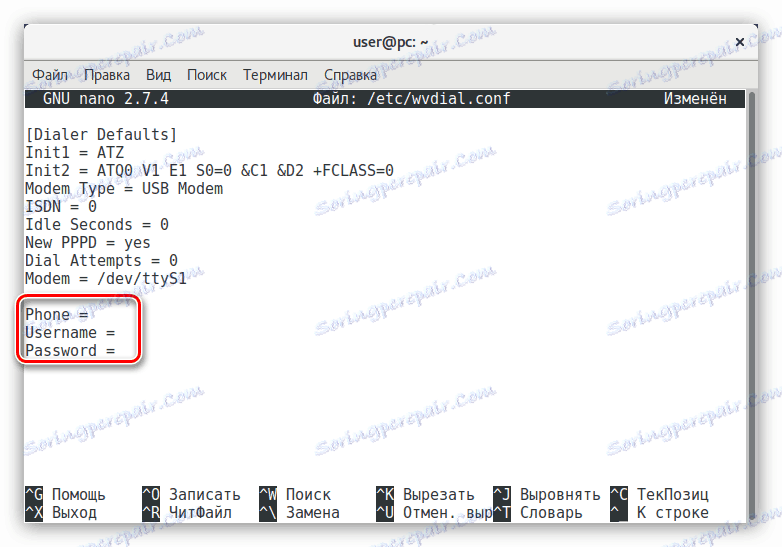
Соединение DIAL-UP настроено, но для его включения нужно выполнить еще одну команду:
sudo wvdial
Для настройки автоматического подключения к сети при запуске компьютера достаточно внести эту команду в автозагрузку Debian.
záver
Существует несколько типов подключения к интернету, и в Debian есть все необходимые инструменты для их настройки. Как можно отметить из всего вышесказанного, существует даже несколько способов для настройки каждого вида подключения. Вам же остается решить для себя, каким из них воспользоваться.